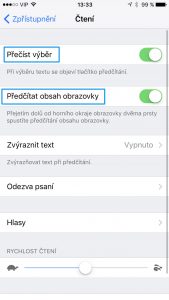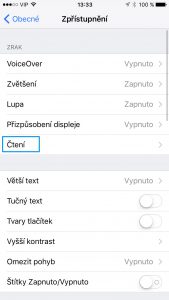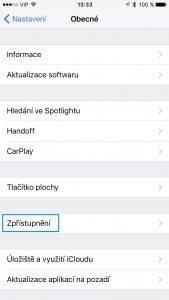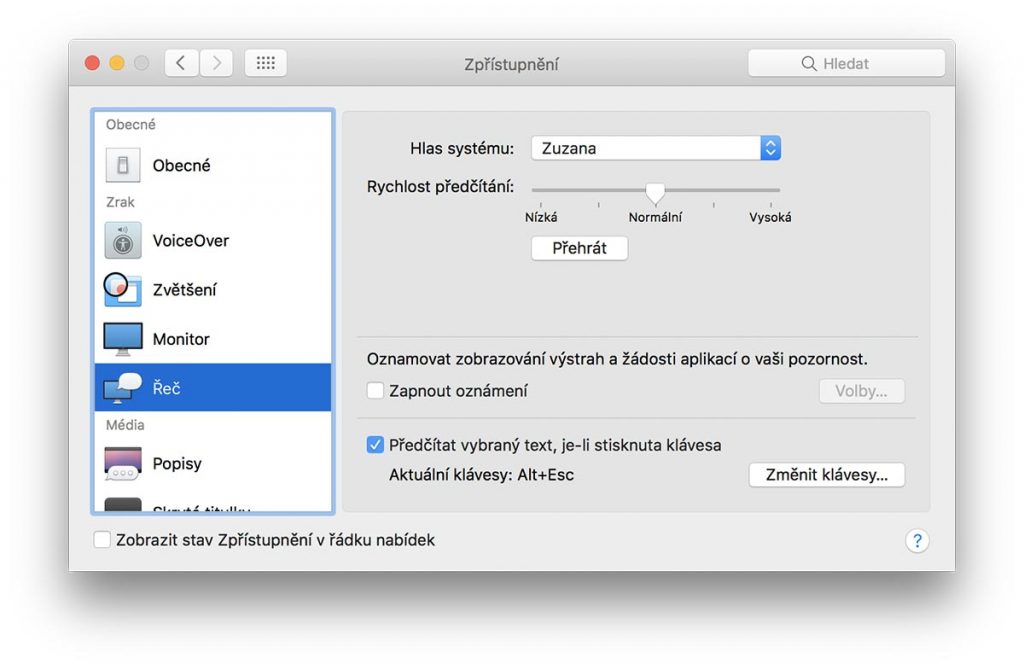Hlasová asistentka Siri lze využít v mnoha případech. Dokonce i k předčítání textu. Jak si od ní nechat číst články se dozvíte níže.
I když Siri nepoužíváte a nemluvíte na ní, může být skvělým pomocníkem. Lze jí totiž přinutit, aby ona mluvila na vás. A v případech, kdy nemůžete sledovat displej telefonu, jako třeba při řízení, se to rozhodně hodí.
Aktivace předčítání je přitom velmi intuitivní a nemusíte vybírat ručně žádný text. Stačí použít jednoduché gesto a veškerý text, který Siri nalezne na zobrazené stránce, přečte.
Jak aktivovat předčítání textu na iOS
- Zapněte funkci v Nastavení – Obecné – Zpřístupnění – Čtení.
- Musí být aktivní položky Přečíst výběr a Předčítat obsah obrazovky.
- Přejetím dvou prstů od horního kraje obrazovky do středu začne předčítání.
Je to jednoduché jak facka! Navíc máte k dispozici několik voleb nastavení. Můžete volit rychlost čtení, přesouvat se rychleji dál nebo naopak dozadu a také jde čtení stopnout a znovu pustit. Mluvenému projevu je velmi dobře rozumět a s češtinou není problém. Pokud narazí předčítání na obrázek, přečte jeho popisek.
Jak aktivovat předčítání na macOS
- Jděte do Předvolby systému – Zpřístupnění – Řeč.
- V položce Řeč aktivujte volbu Předčítat vybraný text, je-li stisknuta klávesa.
- Označením textu a stisknutím klávesové zkratky se předčítání aktivuje.
V nastavení lze změnit klávesovou zkratku. Standardně je to Alt+Esc. Stejnou zkratkou pak předčítání zastavíte. Ve volbách jde také měnit hlas a určovat rychlost čtení.
Siri pomáhá
Nevidomí uživatelé by bez předčítání nemohli s iOS zařízením nebo počítačem Mac vůbec pracovat. Pro ně je to nejdůležitější funkce. Pro ostatní se ale může také jednat o výbornou vychytávku. Osobně jsem dlouho hledal způsob, jak si přečíst článek za jízdy autem. A teď už se nemusím bát, že bych boural z nepozornosti. Vše za mě udělá Siri.